Cómo cambiar los permisos de un disco duro externo en una Mac

Podemos aplicar ciertos cambios en nuestros dispositivos, en especial aquello que usaremos de manera externa, es decir aquellos que conectaremos a nuestra PC, como por ejemplo discos duros, memorias USB, etc. En el siguiente artículo, les mostraremos lo que debes hacer si deseas cambiar los permisos de un disco duro externo en un Mac.
Ya sabemos que los ajustes que realicemos en cuanto a los permisos, determinaran quien puede realizar cambios o ver cierta información en nuestros archivos, carpetas y unidades internas o externas.
Esto es muy sencillo realizarlo en computadores Mac, por ejemplo puedes dar permisos a los usuarios que compartan o se conecten a tu Mac, para que vean los archivos, pero no lo puedan modificar.
Esta suele ser una tareas que debes conocer, si eres la persona que administra los permisos en tu computadora, pero si no lo sabes hacer, no te preocupes con este tutorial conocerás lo que debes hacer. Así como lo hemos hecho en otro artículo que te pudo mostrar los pasos a seguir para cambiar los atributos de un disco duro de solo lectura en Windows.
Cómo cambiar los permisos de un disco duro externo en un Mac
A continuación te mostraremos lo que debes hacer para poder asignar permisos aun disco duro externo que conectaremos en un Mac de Apple. Estos pasos funcionan igualmente para usuarios individuales como a grupos. Lo primero que debemos hacer es conectar la unidad de disco duro externa al computador, luego la debes seleccionar y eliges la opción Archivo.
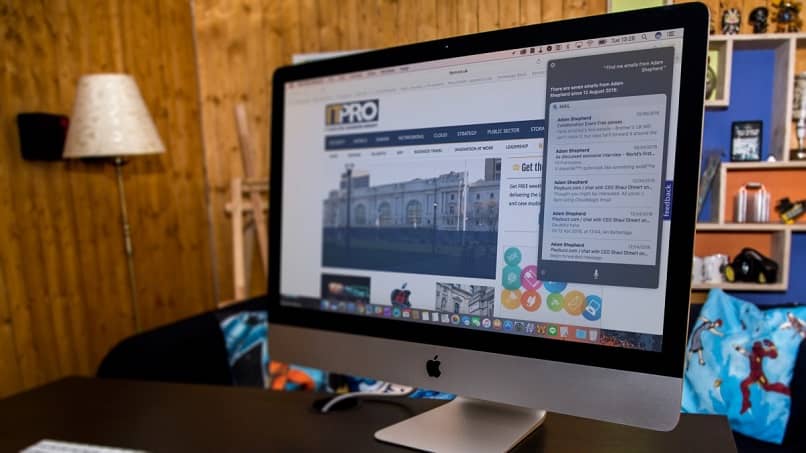
El paso siguiente es hacer clic en la opción Obtener información, aquí debe estar visible la opción Compartir y permisos. Si no es así, debes entonces hacer clic en el triángulo para que se despliegue un menú y aquí encontraras dicha opción. Luego te diriges al icono en forma de candado y vas a hacer clic en él para desbloquearlo.
El siguiente pasó, es agregar la siguiente información nombre de administrador y contraseña, después debes elegir o seleccionar uno de los nombres que se encuentra en la columna. Luego debes elegir uno de los privilegios en el menú, Leer y escribir, si eliges esta opción permitirá que los usuarios puedan abrir el disco y modificar su contenido.
Diferentes opciones para cambiar los permisos de un disco duro
La opción Solo escritura, si eliges esta alternativa solo puedes grabar información en él, sin tener acceso abrirlo. Y por último la opción Sin acceso, donde queda bloqueada el acceso al disco, cuando quieras puedes deshacer los cambios que has realizado en los privilegios de administrador, entrando en la apartado Compartir y permisos.
Una vez se abra la ventana, vas directo a la opción Acción, la seleccionas y en el menú debes elegir la opción Restaurar cambios. Si lo que deseas es otorgar permisos a todos los ítems de un disco, debes hacer lo siguiente, eliges el disco que has conectado, luego haz clic en Archivo y después en Obtener información, donde también puedes recuperar información si el disco se ha dañado
El siguiente paso es, hacer clic en el icono en forma de candado, para que se desbloquee e introduce nombre de Administrador y contraseña.
Luego en el menú vas a seleccionar la opción Acción y busca y eliges la opción Aplicar en todos los ítems. El próximo es cuando quieres cambiar el propietario de un ítems, en estos casos debes hacer lo siguiente en primer lugar debes elegir el ítems y después Archivo y luego Obtener información, pulsa sobre el candado, para que se desbloquee.
El siguiente paso es colocar un nombre como administrador y agregar una contraseña, si este nombre no figura en la lista, debes hacer lo siguiente. Dirígete a la opción Añadir, para que ingreses el nuevo nombre.
Luego que has realizado este paso, selecciona este nombre en la columna, haz clic en Acción y luego elige la opción Convertir a __ en el propietario.

Como siempre puedes deshacer los cambios que hayas realizado, para ello te diriges al apartado Compartir y permisos. Luego haz clic sobre la opción Acción y por último eliges la opción Restaurar cambios.
Y así llegamos al término de este tutorial, que te explico detalladamente los pasos que debes realizar para cambiar los permisos de un disco duro externo en un Mac.